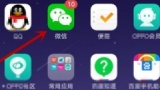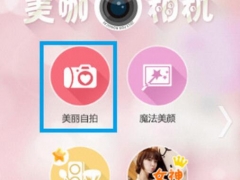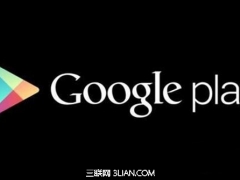图片工厂功能特点详细介绍 图片工厂制作使用教程
图片工厂是一个专注于图片加工的软件,因为专注所以专业,很多用户便是看到了它的专业坚持使用它进行图片处理,不过虽然用户很多,还是会有很多用户不太了解他的功能,下面小编在这里为大家介绍下图片工厂的功能以及它的使用教程,大家可以学习一下。
图片工厂特点介绍:
1. 全球最快的“图像处理引擎”;如下图所示
2. “超高清”完美画质呈现;
3. 独家支持“连续查看”压缩包内图片;
4. 多种简单“图片编辑”功能;
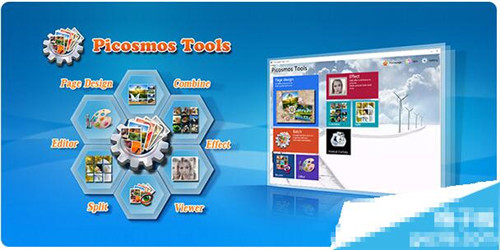
图片工厂功能介绍:
1. 支持“全屏查看”、“清爽浏览”大图片;如图2所示
2. 支持“幻灯片播放”,并可自由设置播放速度;
3. 支持“缩略图预览”,可一次性预览当前目录下所有图片;
4. 支持多达“67种”图片格式,堪称看图软件之最;
5. 支持“鸟瞰图”,方便放大图片后的移动定位;
6. 独家推出“GIF多帧图像”查看并逐帧保存功能;
7. 内置多种图片“简单编辑”功能;
8.兼容“Windows图片查看器”及“ACDSEE”的超多“快捷键”:适合习惯WINS图片查看器操作的用户。
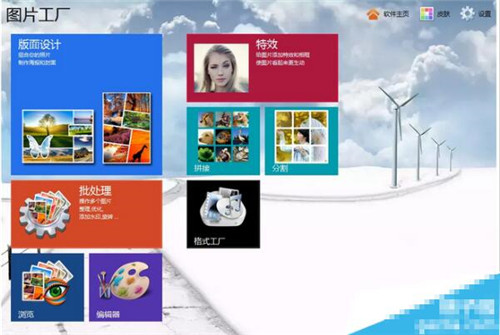
图片工厂的部分使用教程:
图片工厂抠图教程:
打开抠图,选择一张需要扣图的图片。
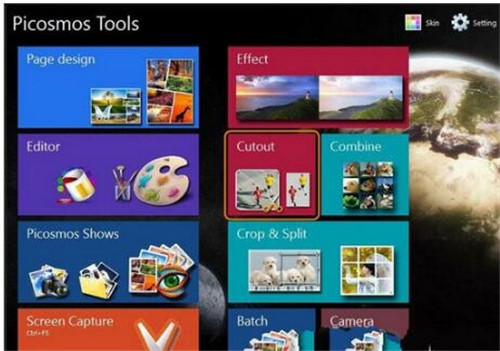
画出前景和背景的轮廓,如有不满意可以使用清除。

点击处理图片(勾选自动调整图片大小可以调整边框大小)。
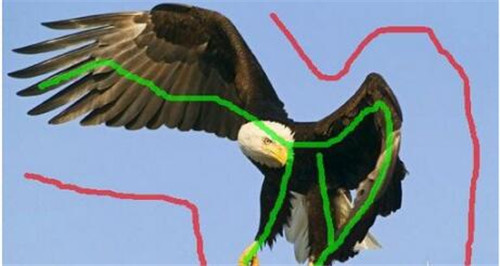
完成了,如果需要更精细的抠图,您可以通过原图画刷和清除画刷进行修改。

图片工厂裁剪分割教程:
裁剪:剪取需图片中要的部分。 分割:将一张图片分割成几张图片。
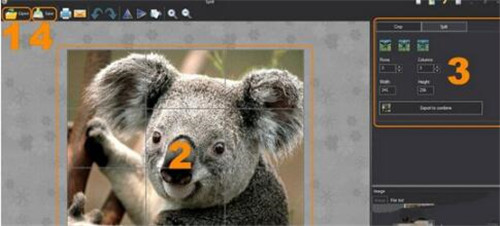
步骤:
1、添加图片
2、选择分割或裁剪图片
3、预览图片效果
4、保存并导出图片
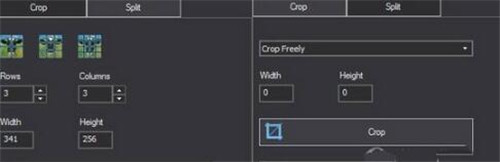
设置说明:
分割:分割图片
行、列:调整行列的数量,有2x2 3x3 4x4的图片选择
单元格宽度、高度:调整每个单元格的宽度和高度
导出到拼接:按照您的行、列和单元格宽度、高度弹出拼接窗口
裁剪:选择裁剪位置裁剪图片
宽高比:裁剪框的宽高比,默认为自由裁剪
重置图片:重置图片原始状态
图片工厂怎么制作九宫格模式:
打开图片工厂,点击打开“裁切、分割”选项,

进入编辑面板,选择打开命令,将准备的素材图片导入到画板中,
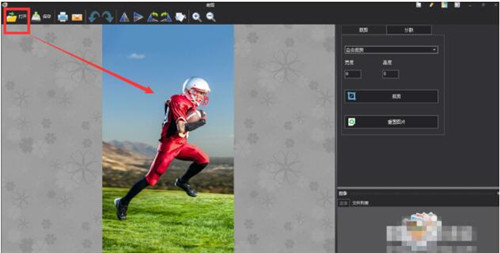
打开分割命令,选择九宫格样式,

选择好样式,点击“导出到拼接”,
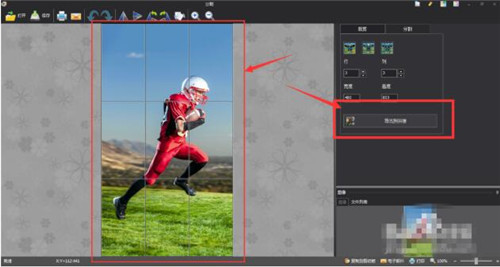
进入拼接面板,可以直接看到图片的九宫格样式,如图所示,
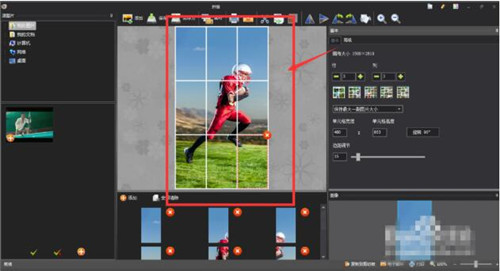
调节边距大小,可以将图片中的九宫格边框加粗减细,

点击保存,将图片导出,效果如图。
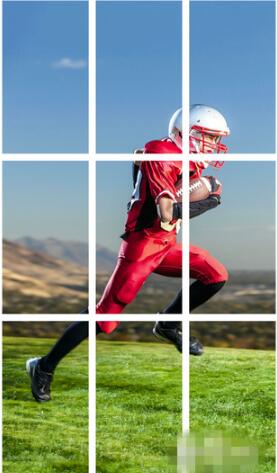
以上内容便是图片工厂的相关介绍以及使用教程了,大家学会怎么操作了吗?大家可以关注教程之家,里面有更多精彩的应用知识带给大家。